Grafik Excel - Bagan Radar
Bagan radar membandingkan nilai agregat dari beberapa seri data.
Untuk menyisipkan bagan Radar di lembar kerja Anda, ikuti langkah-langkah yang diberikan di bawah ini.
Step 1 - Susun data dalam kolom atau baris pada lembar kerja.
Step 2 - Pilih datanya.
Step 3 - Di INSERT tab, dalam grup Bagan, klik ikon Saham, Permukaan, atau Bagan Radar pada Pita.

Anda akan melihat berbagai jenis grafik Radar yang tersedia.
Bagan Radar memiliki sub-tipe berikut -
- Radar
- Radar dengan Penanda
- Radar Terisi
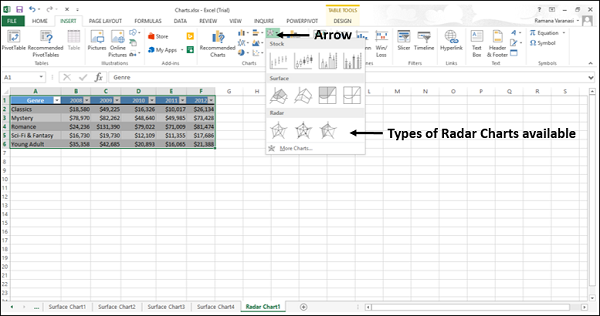
Step 4- Arahkan mouse Anda ke setiap ikon. Pratinjau dari tipe bagan itu akan ditampilkan di lembar kerja.
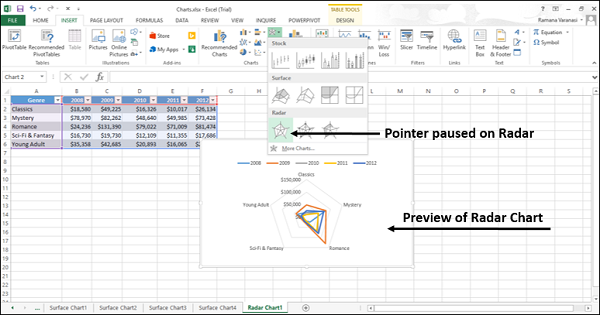
Step 5 - Klik dua kali jenis grafik yang sesuai dengan data Anda.
Dalam bab ini, Anda akan memahami kapan setiap tipe bagan Radar berguna.
Radar dan Radar dengan Penanda
Radar dan Radar dengan Marker menunjukkan nilai relatif terhadap titik pusat. Radar dengan Penanda ditampilkan dengan penanda untuk masing-masing poin dan Radar menunjukkan tanpa penanda untuk masing-masing titik.
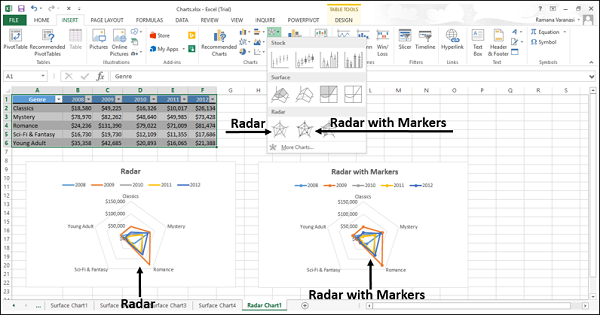
Anda dapat menggunakan Radar dan Radar dengan diagram Marker jika kategorinya tidak dapat dibandingkan secara langsung.
Radar Terisi
Dalam bagan Radar Terisi, area yang dicakup oleh seri data diisi dengan warna. Seperti pada bagan Radar, bagan Radar Terisi menampilkan nilai relatif terhadap titik pusat.
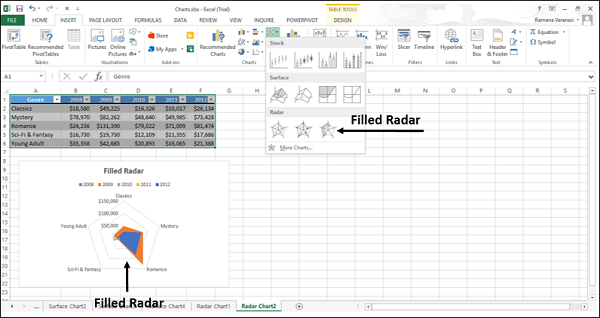
Anda dapat menggunakan bagan Radar Terisi jika kategorinya tidak dapat dibandingkan secara langsung.